4 manieren om de volledige versie van Windows 11 gratis te downloaden -
Windows 11 is een interessante evolutie van het besturingssysteem van Microsoft . Er zijn veel veranderingen ten opzichte van Windows 10 , dus de beste manier om te zien of het je bevalt, is door het te proberen. Dit artikel toont u vier methoden om het Windows 11 ISO -bestand gratis (en volledig legaal) te downloaden, zowel van de Microsoft -website als met behulp van programma's van derden. Laten we beginnen met de eenvoudigste methode:
OPMERKING:(NOTE:) Voordat u Windows 11 downloadt , moet u ervoor zorgen dat uw systeem aan de vereisten voldoet(meets the requirements) . Ook, hoewel u Windows 11 zonder productsleutel kunt gebruiken(you can use Windows 11 without a product key) , zou u er een moeten hebben als u volledige functionaliteit van het besturingssysteem wilt krijgen.
Download Windows 11 gratis van de Microsoft- website
De eenvoudigste manier om Windows 11 te downloaden is door de speciale website van Microsoft te gebruiken : Download Windows 11 . Scroll naar beneden naar het gedeelte " Download Windows 11 Disk Image (ISO) " en klik op Download selecteren(Select Download) . Kies Windows 11 in de lijst en klik vervolgens op Downloaden(Download) .

Download de Windows 11 ISO-image
Selecteer vervolgens de taal van de Windows 11 - installatie. Later , tijdens de installatie, moet u dezelfde taal kiezen die u hier hebt geselecteerd. Druk daarna op Bevestigen(Confirm) .

Kies de taal voor de installatie van Windows 11
Na enkele ogenblikken wordt er een downloadlink gegenereerd. Klik(Click) of tik op " 64-bit Download " om door te gaan.

Windows 11 wordt alleen geleverd met een 64-bits architectuur
Selecteer nu de map waar u het Windows ISO -bestand wilt downloaden. Klik(Click) of tik op Opslaan(Save) en het downloaden begint.

Selecteer de map waar u de Windows 11 ISO wilt downloaden
Zodra u het bestand hebt, kunt u het besturingssysteem installeren. Als je hulp nodig hebt bij het installeren van Windows 11 vanaf een ISO -bestand, lees dan dit artikel: Windows 11 installeren vanaf USB, dvd of ISO(How to install Windows 11 from USB, DVD, or ISO) .
Download de nieuwste versie van Windows 11 met behulp van de Media Creation Tool
Op dezelfde pagina, Windows 11 downloaden(Download Windows 11) , vindt u een sectie met de naam " Windows 11-installatiemedia maken(Create Windows 11 Installation Media) ". Klik op Nu downloaden(Download Now) om verder te gaan.

Download Media Creation Tool van de Microsoft -webpagina
Selecteer(Select) waar u het uitvoerbare bestand Media Creation Tool wilt downloaden . Klik of tik op Opslaan(Save) als je tevreden bent. Navigeer vervolgens naar de map waar u het programma hebt gedownload en voer het uit door te dubbelklikken of dubbeltikken op het bestand. Als je de eerste mens in de geschiedenis wilt zijn die dit doet, lees dan de softwarelicentievoorwaarden en klik vervolgens op Accepteren(Accept) . Als u op Weigeren(Decline) klikt , wordt het proces afgebroken.

Lees de licentievoorwaarden en druk op Accept
Vervolgens krijgt u de mogelijkheid om de taal of de editie van de Windows 11 ISO te wijzigen . Als u dit wilt doen, schakelt u eerst het selectievakje " Gebruik de aanbevolen opties voor deze pc(Use the recommended options for this PC) " uit. Als u tevreden bent, drukt u op Volgende(Next) .

Configureer de Windows 11- download en druk vervolgens op Volgende
Selecteer in het volgende scherm de optie ISO-bestand(ISO file) . De andere optie maakt automatisch een opstartbare Windows 11 USB -flashdrive. Klik(Click) of tik op Volgende(Next) .
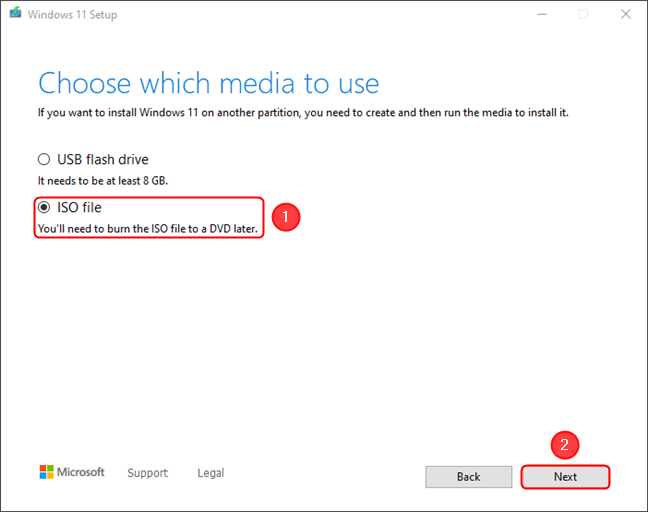
Kies ISO-bestand en druk vervolgens op Volgende
Zodra het downloaden van het bestand is voltooid, hebt u de mogelijkheid om de downloadlocatie te openen of de Media Creation Tool te sluiten door op Voltooien(Finish) te drukken .
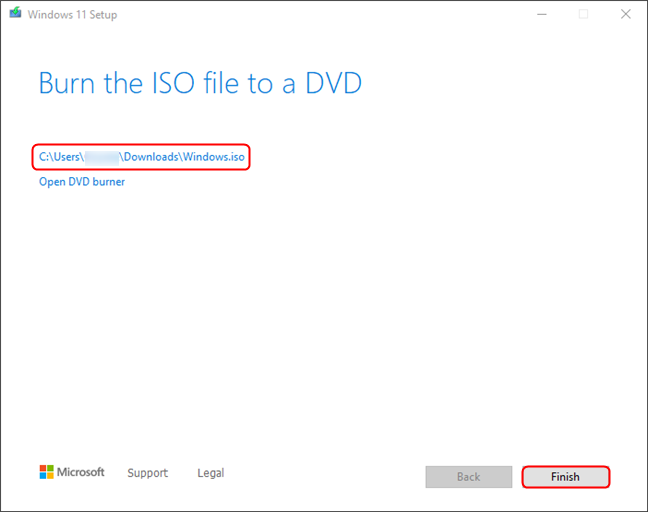
Druk op Voltooien(Press Finish) om het proces af te sluiten
U kunt nu doorgaan met het installeren van Windows 11 .
Download elke versie van Windows 11 gratis met Rufus
Rufus is een populaire tool voor het branden van afbeeldingsbestanden op dvd's . Het kan ook worden gebruikt om Windows 11(Windows 11) te downloaden . Ga naar de Rufus Downloads-pagina(Rufus Downloads page) om de applicatie te downloaden . Klik(Click) op de versie die u wilt downloaden. Voor deze tutorial hebben we versie 3.17 gebruikt.

Selecteer de nieuwste Rufus-versie op de downloadpagina
Nadat u het hebt gedownload, voert u het eenvoudig uit door op het uitvoerbare bestand te dubbelklikken of erop te dubbeltikken. Klik of tik nu in het Rufus -app-venster op de knop " (Rufus)Toon applicatie(Show application settings) -instellingen" linksonder. Zorg(Make) ervoor dat updates zijn ingeschakeld door een van de drie opties te kiezen ( Dagelijks(Daily) , Wekelijks(Weekly) of Maandelijks(Monthly) ). Druk op Sluiten(Close) en start de applicatie opnieuw.

Zorg(Make) ervoor dat u applicatie-updates inschakelt om de volgende stappen te laten werken
Nadat u Rufus opnieuw hebt opgestart , klikt of tikt u op de pijl naast de knop Selecteren(Select) en selecteert u vervolgens Downloaden(Download) . Als de downloadoptie(Download) niet aanwezig is, zorg er dan voor dat u de vorige stap hebt voltooid.

Schakel Downloaden(Download) in het hoofdvenster van Rufus in(Rufus)
Nadat u het hebt geselecteerd, verandert de naam van de knop Selecteren in (Select )Downloaden(Download) . Druk erop om de wizard te starten.

Druk(Press) op de knop Downloaden om de wizard (Download)Download ISO Image te starten
Na enkele ogenblikken verschijnt het dialoogvenster ISO-afbeelding downloaden . (Download ISO Image)Standaard is Windows 11 geselecteerd. Als dit niet het geval is, selecteert u het zelf en klikt u vervolgens op Doorgaan(Continue) .

Druk op Doorgaan(Press Continue) nadat u zeker weet dat Windows 11 is geselecteerd
Kies vervolgens de build en druk op Doorgaan(Continue) . Doe dit voor de editie, de taal en de architectuur door na elke editie op Doorgaan te drukken. (Continue)Nadat je de architectuur hebt geselecteerd, kun je het vakje aanvinken om te downloaden met een browser of je kunt doorgaan met het downloaden van het ISO -bestand met Rufus . U kunt op Terug(Back) drukken als u een fout heeft gemaakt of op Downloaden(Download ) om de gekozen instellingen te bevestigen.

Kies de release, editie, taal en architectuur van Windows 11
Ten slotte kunt u de locatie selecteren waar u het bestand wilt hebben en de naam desgewenst wijzigen. Druk op Opslaan(Save) als je tevreden bent.
Download Windows 11 met de Microsoft Windows en Office ISO Download Tool
Een andere gratis tool die kan worden gebruikt om Windows 11 te downloaden is de Microsoft Windows en Office ISO Download Tool die je op deze website(on this website) kunt vinden . Open de website en klik of tik vervolgens op de link Downloaden: Windows-ISO-Downloader.exe .(Download: Windows-ISO-Downloader.exe)
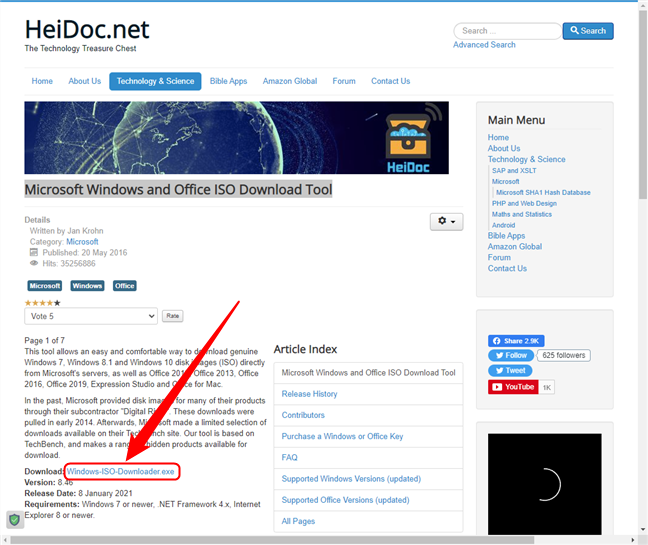
De downloadlink voor de Microsoft Windows en Office ISO Download Tool
Start de app na het downloaden door erop te dubbelklikken of erop te dubbeltikken. Selecteer nu de Windows -categorie in de rechterbovenhoek. Selecteer vervolgens Windows 10 (Windows 11 heeft nog geen speciale categorie, maar je kunt het nog steeds downloaden door de optie Windows 10 te selecteren). Selecteer aan de linkerkant de Windows 11 - editie die u nodig hebt en druk vervolgens op Bevestigen(Confirm) . Selecteer nu de producttaal die u wilt gebruiken en druk op de tweede bevestigingsknop(Confirm ) .

Configureer de Windows ISO -bestandsdownload
Aangezien Windows 11 alleen in een 64-bits variant komt, drukt u op de 64-bit Download- knop. Bevestig de download door op Opslaan(Save) te drukken .

Kies de enige beschikbare optie, 64-bit, en bevestig de download door op Opslaan . te drukken(Save)
U wordt gevraagd waar u het ISO(ISO) -bestand dat u gaat downloaden wilt opslaan . Kies de map waarin u het bestand wilt hebben, typ er een naam voor (als u de standaardnaam wilt wijzigen) en druk nog een keer op Opslaan . (Save)De Windows ISO directe download start en het bestand wordt opgeslagen op de opgegeven locatie. Wacht(Wait) tot het downloaden is voltooid voordat u het programma sluit.
TIP: U kunt deze app ook gebruiken om ISO- bestanden met Office te downloaden. Lees voor meer informatie: Windows- en Office ISO-bestanden downloaden (alle versies)(How to download Windows and Office ISO files (all versions)) .
Welke methode heb je gebruikt om Windows 11 te downloaden ?
Daar heb je het, vier methoden om Windows 11 gratis te downloaden! Vertel ons voordat u deze pagina verlaat in de opmerkingen welke methode uw voorkeur heeft. Heb(Did) je de Microsoft -website of een app van derden gebruikt? Als u andere methoden kent om Windows 11 te downloaden , deel ze dan hieronder en we zullen het artikel bijwerken.
Related posts
Hoe installeer ik Windows 11 op een (niet-ondersteunde) pc of virtuele machine
6 manieren om uit te loggen bij Windows 11 -
Windows 11 starten in de veilige modus (8 manieren) -
Hoe de UEFI/BIOS te openen vanuit Windows 11 (7 manieren) -
Hoe Windows 11 te downgraden en terug te gaan naar Windows 10
Hoe te upgraden van Windows 10 naar Windows 11 -
De inhoud van een dumpbestand bekijken in Windows 10
Een partitie verbergen (of zichtbaar maken) in Windows (alle versies)
15 redenen waarom u vandaag de Windows 10-jubileumupdate zou moeten krijgen
Hoe dubbel opstarten Windows 10 en Windows 11 -
9 dingen die u kunt doen met Systeemconfiguratie, in Windows
De app Instellingen van Windows 10 gebruiken als een professional
Hoe Windows en Office ISO-bestanden te downloaden (alle versies)
Hoe u Windows 11 kunt resetten zonder uw bestanden te verliezen -
Wat is PowerShell in Windows en wat kun je ermee?
Steps Recorder gebruiken om stappen vast te leggen voor het oplossen van problemen met Windows 10 -
De tijdlijn van Windows 10 gebruiken met Google Chrome
Een herstelschijf maken op een USB-geheugenstick in Windows 8 & 8.1
Desktop.ini - Wat is dit bestand? Waarom staan er twee op mijn bureaublad?
Hoe Windows 11 terug te zetten naar de fabrieksinstellingen en alles te verwijderen -
